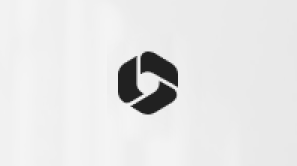Sist oppdatert: 26. mars 2024
PROBLEM
Outlook slutter å svare når du legger ved en . MSG-fil til en e-postmelding. Problemet oppstår om du drar . MSG-filen i e-postmeldingen, eller velg Sett inn > Legg ved fil.
Hvis du ser gjennom Hendelsesliste for Event 1000 eller 1001, har den følgende hendelsesdetaljer:
-
Programnavn med feil: OUTLOOK.EXE, versjon: 16.0.17328.20068, tidsangivelse: 0x65c8cfd8
-
Feil i modulnavn: mso20win32client.dll, versjon: 0.0.0.0, tidsangivelse: 0x65c8cc7f
-
Unntakskode: 0x0152139a
-
Feilforskyvning: 0x000000000024047d
-
Feil i prosess-ID: 0x0x507C
-
Feil i starttidspunktet for programmet: 0x0x1DA69BB3A648DB0
-
Feil i programbane: C:\Programfiler\Microsoft Office\root\Office16\OUTLOOK.EXE
-
Feil i modulbane: C:\Programfiler\Fellesfiler\Microsoft Shared\Office16\mso20win32client.dll
STATUS: MIDLERTIDIG LØSNING
Outlook-teamet løste dette problemet for Oppdatert kanal og Månedskanal for virksomheter ved å foreta en tjenesteendring 14. mars 2024. Kodeendringen for å løse problemet permanent er på Betakanal i bygg 17515.15030+.
Semi-Annual Enterprise Channel (forhåndsversjon) forventes å bli løst i den offentlige oppdateringen 9. april.
Hvis du trenger å løse problemet raskt, kan du bruke Outlook Web Access (OWA) eller Ny Outlook til å sende e-postmeldinger som krever . MSG-filvedlegg.
Du kan eventuelt tilbakestille skrivebordsversjonen av Outlook til byggene før problemet. For SACP kan du gå tilbake til versjon 2308 (bygg 16731.20550). Gjenopprett Office M365 Klikk og bruk-installasjonen til versjon 2308 bygg 16731.20550.
Slik gjør du det:
-
Avslutt alle Office-programmer.
-
Velg Start. Skriv inn cmd i boksen Søk , høyreklikk ledetekst (eller cmd.exe), og velg deretter Kjør som administrator.
-
Skriv inn følgende to kommandolinjer i dialogboksen ledetekst, og trykk enter etter hver kommandolinje:
cd %programfiles%\Common Files\Microsoft Shared\ClickToRun
officec2rclient.exe /update user updatetoversion=16.0.16731.20550
-
Når reparasjonen er fullført, åpner du Outlook og velger Fil > Office-konto.
-
Velg Oppdateringsalternativer, og deaktiver deretter Oppdateringer.
-
Legg til en avtale i kalenderen for etter 9. april for å komme tilbake til dette emnet for å bekrefte at problemet er løst. Hvis den er det, aktiverer du oppdateringer på nytt ved å velge Fil > Office-konto > Oppdateringsalternativer > Aktiver Oppdateringer.
Flere ressurser

Spør ekspertene
Kom i kontakt med eksperter, diskuter nyheter og anbefalte fremgangsmåter for Outlook, og les bloggen vår.

Få hjelp i fellesskapet
Still et spørsmål, og finn løsninger fra kundestøtteagenter, MVP-er, ingeniører og Outlook-brukere.

Foreslå en ny funksjon
Vi leser gjerne forslagene og tilbakemeldingene dine. Del ideene dine. Vi lytter.
Se også
Endelige eller midlertidige løsninger for nylige problemer i Outlook for PC